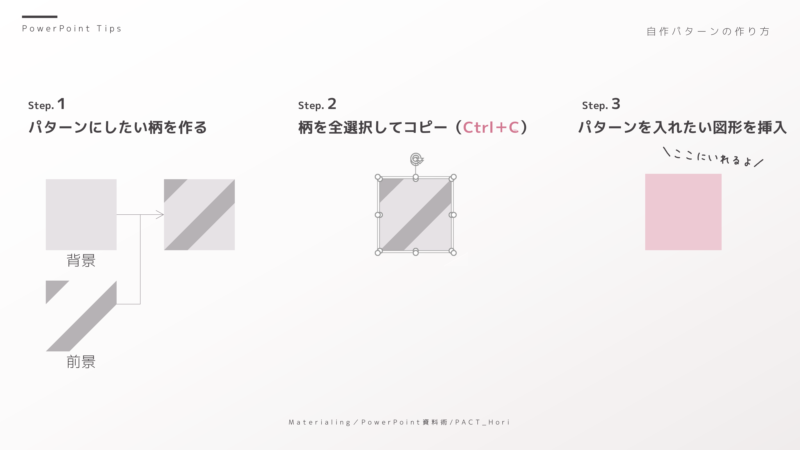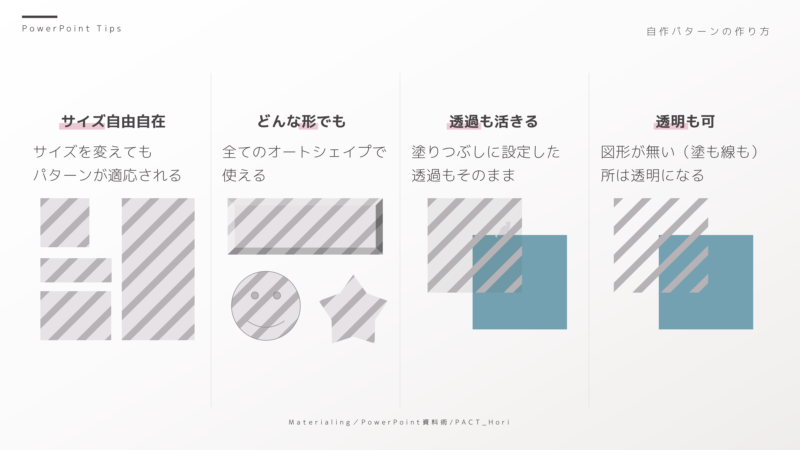パワポには、図形の塗りつぶしで「パターン」というものがあります。慣れれば色々出来てくるのですが、模様の微調整が出来なくて不便な面もあります。
そんな時は「自分で作ろう、パワポDIY」
サクッと説明していきます。
パターン図形の準備
Step.1
背景となる図形と、パターンにしたい前景の図形を用意します。
ここでは斜線を例にしていますが、正方形の中に、小さな円を入れると「ドット柄」になります。こちらの方が簡単なので試してみてください。
注意として、背景と前景がぴったり重なるようにサイズを合わせておいてください。ずれていると変な隙間が出来ます。
Step.2
前景と背景をぴったり重ねて、コピーします。
Ctrl+Cですね。
Step.3
パターンを適応したい図形を挿入します。例では四角ですが、丸でも三角でも何でも良いです。
パターンの反映
Step.4
Step.3で入れた図形を選択したまま、右クリックで図形の書式設定を開きます。
Step.5
塗りつぶしで「図またはテクスチャ」を選択
Step.6
クリップボードをクリック
Step.7
「図をテクスチャとして並べる」にチェック
これでだいたい完成ですが、もう少し小さい方が良いな~って時は…
Step.8
幅・高さの倍率を変更します。
これで完成です!手順が多くなりますが、慣れればすぐにできますし、何より他にないオリジナルのパターンが作れるのが魅力的です。ぜひチャレンジしてみてください。